В этом руководстве мы покажем вам, как разрешить приложениям проходить через брандмауэр в Windows 11, добавив их в список исключений или исключений. Брандмауэр Windows проверяет и сканирует весь входящий трафик и пропускает только законные и безопасные. Это очень важно для защиты вашего ПК от сетевых угроз. Тем не менее, это не процент совершенства. Хотя изменения происходят редко, но иногда они также имеют тенденцию блокировать законные запросы.
Появилась возможность зарабатывать Биткоины просто в браузере вашего устройства. Зарабатывайте биткойны, смотря видео, общаясь в чате или играя в сети.
В других сценариях разработчик приложения может не обновить свой сертификат безопасности, и, следовательно, брандмауэр может сразу заблокировать выполнение его функций. Однако, если пользователь знает о приложении и его разработчике и совершенно уверен, что он не видит каких-либо вредоносных кодов или скриптов, то он, скорее всего, захочет продолжить и использовать это приложение. В других случаях брандмауэр также может блокировать загрузку EXE-файлов веб-браузером.
Как добавить исключение в брандмауэр
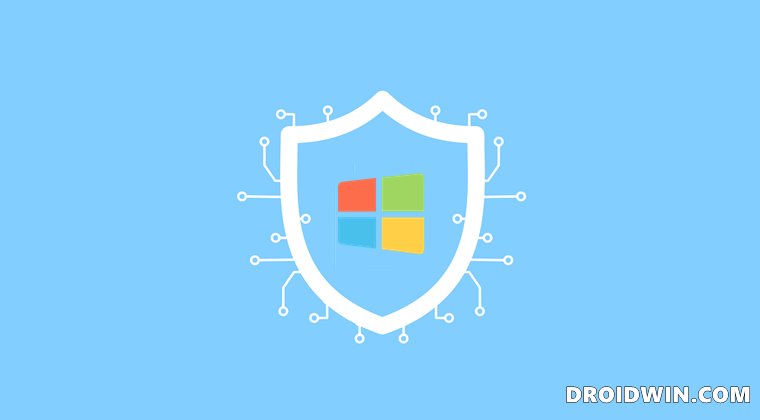
Программы для Windows, мобильные приложения, игры — ВСЁ БЕСПЛАТНО, в нашем закрытом телеграмм канале — Подписывайтесь:)
Но если вы скачали его с надежного сайта, то, скорее всего, захотите иметь обитель на нашем ПК. Что ж, может быть довольно много причин, по которым вы можете разрешить приложениям проходить через брандмауэр в Windows 11, добавив их в список исключений или исключений. И, к счастью, Microsoft приняла к сведению то же самое.
Это дало вам возможность разрешить вашим любимым приложениям обходить эту проверку безопасности. И в этом руководстве мы покажем вам, как это сделать. Итак, без лишних слов, приступим.
Как разрешить приложения через брандмауэр в Windows 11 | Добавить приложения в список исключений/исключений
- Для начала перейдите в меню «Пуск», найдите брандмауэр Защитника Windows и откройте его.

- Затем нажмите «Разрешить приложение или функцию через брандмауэр Защитника Windows» в левой строке меню.

- Теперь прокрутите список приложений и выберите то, которое необходимо обойти проверку брандмауэра.

- Рядом с этим приложением находятся настройки частной и общедоступной сети. Если вы хотите, чтобы приложение обходило брандмауэр в обеих сетях, отметьте их обе. В противном случае отметьте флажком только необходимую сеть, через которую брандмауэр должен предоставить доступ к этому приложению.
- Кроме того, если вы не можете найти свое приложение в этом списке, нажмите кнопку «Изменить настройки», расположенную в правом верхнем углу.

- После этого нажмите кнопку «Разрешить другое приложение», расположенную в правом нижнем углу.

- Теперь нажмите кнопку «Обзор», перейдите к EXE-файлу этого приложения и выберите его. Или вы также можете напрямую скопировать и вставить местоположение EXE-файла в поле «Путь».

- Затем нажмите кнопку «Добавить», и выбранное приложение будет добавлено в список исключений брандмауэра. Теперь вы можете настроить его в соответствии с вашими потребностями, установив флажок в поле «Общедоступная/частная сеть».
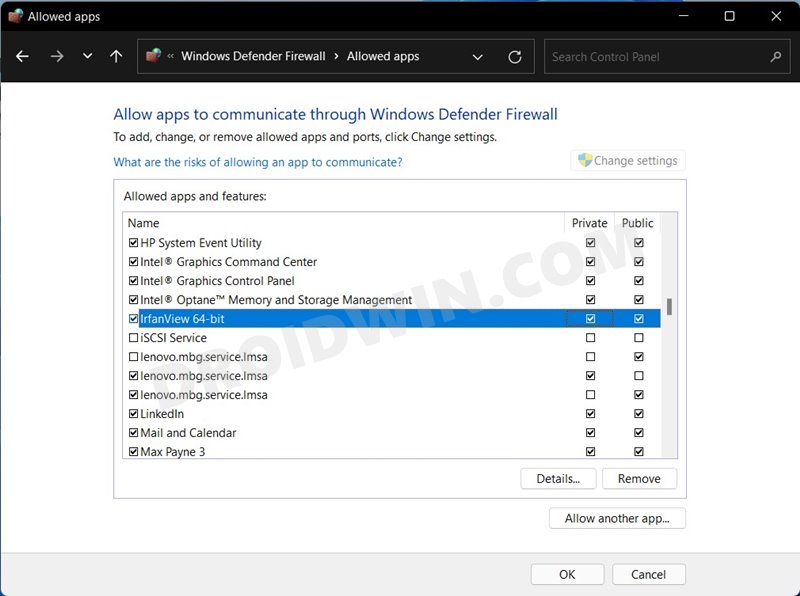
- Наконец, нажмите «ОК», чтобы сохранить изменения, и также рекомендуется перезагрузить компьютер.
Как добавить исключение в брандмауэр windows 7
Отменить изменения: как удалить приложения из списка исключений брандмауэра Windows 11
Если вы хотите удалить приложение из списка исключений брандмауэра Защитника Windows, вы можете воспользоваться двумя разными способами. Если это просто временное удаление, то просто снимите галочку с раздела Public or Private Network.

С другой стороны, для окончательного удаления выберите это приложение и нажмите кнопку «Удалить», расположенную в правом нижнем углу. Затем нажмите YES в появившемся диалоговом окне подтверждения.

Заключительные замечания
Вот и все. Это были шаги, чтобы разрешить приложениям проходить через брандмауэр в Windows 11, добавив их в список исключений или исключений. Имейте в виду, что если у вас есть хоть капля сомнений в легитимности приложения, лучше не пропускать его через брандмауэр, так как это может привести к проблемам в вашей системе.
Кроме того, гораздо безопаснее активировать список исключений только в частных сетях, а не в общедоступных. С учетом сказанного, окончательное решение находится в ваших руках, поэтому решайте тщательно. И на этой ноте мы завершаем это руководство. Все ваши вопросы приветствуются в разделе комментариев ниже.
Источник: vgev.ru
Freevi
В Windows по умолчанию встроена весьма мощна защита от вирусов и других потенциальных угроз которые могут нанести вред или получить доступ к информации на компьютере. Она включает в себя антивирус, проверки целостности критически важных системных файлов и брандмауэр, которые контролирующий подключение программ, игр и отдельных служб к интернету.
При первом запуске новой программы или игры, которой требуется доступ в интерне, брандмауэр задает вопрос, разрешать ли доступ к сети. На что пользователь дать положительный или отрицательный ответ. Иногда требуется добавить программы или игры в исключения брандмауэра Windows 11, чтоб имели гарантированный доступ в интернет по всем портам и протоколам. Или наоборот запретить доступ в интернет.
В зависимости от того нужно ли изменить настройки доступа программ и игр интернет или добавить новую программу в брандмауэра необходимо:
Изменение настроек доступа программ и игр в интернет
1. Открываем параметры операционной системы Windows. Для этого необходимо в меню Пуск найти приложение «Параметры» и запустить его. Как вариант можно просто нажать сочетание клавиш «Win + I».
2. В правой колонке жмем на пункт «Конфиденциальность и защита», после чего в основной панели жмем «Безопасность Windows».
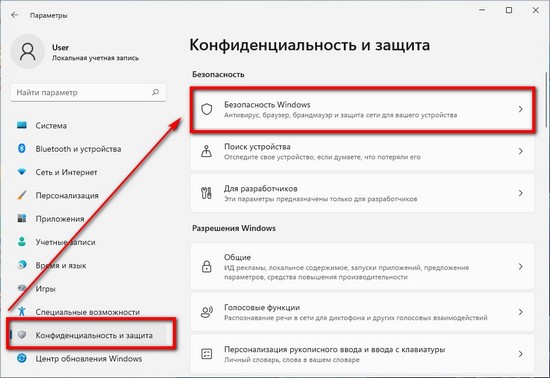
3. В окне «Безопасность Windows» находим пункт «Брандмауэр и защита сетей», жмем на него
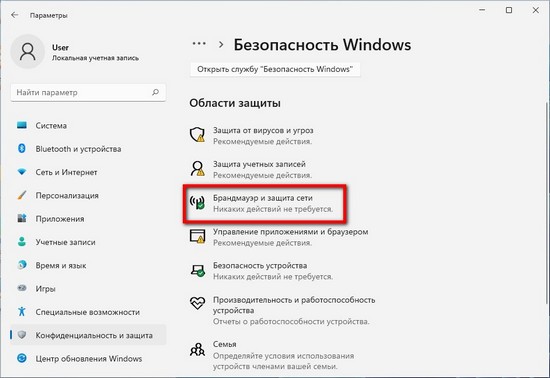
4. В окне которое откроется, жмем на «Разрешить работу с приложениями через брандмауэр».
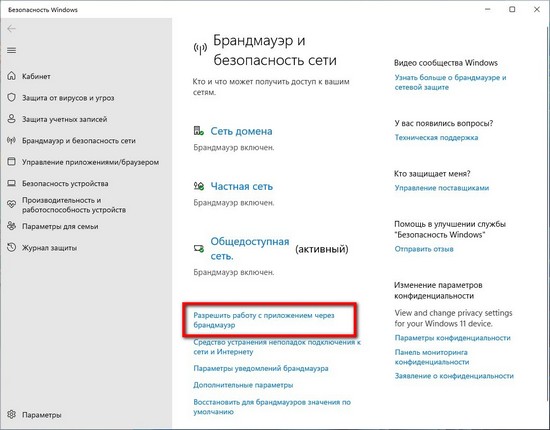
5. Перед нами откроется таблица со списком программ, приложение и сервисов о которых знает брандмауэр Windows и запрещает или наоборот, разрешает доступ в сеть.
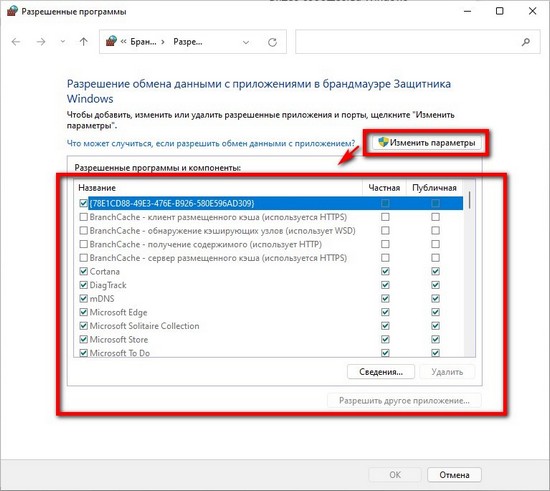
6. Чтоб добавить новую программу или изменить параметры для уже добавленных приложений нужно нажать «Изменить параметры». После чего сможем ставить или убрать галочки в столбцах «Частная» и «Публичная» сеть, разрешая или запрещая доступ в интернет выбранной программе или сервису. Отличие частных от публичных сетей в том, что в частных сетях компьютер видим в локальной сети, и видит другие устройства. В публичных сетях, наоборот компьютер не видим в локальной сети, и не видит других устройств.
То есть если вам нужно запретить программе доступ в интернет, то убираете с обоих столбцов галочки, если нужно разрешить, то наоборот поставить галочки.
7. Не забудьте нажать «ОК», чтоб сохранить сделанные изменения.
Добавление новых программ и игр в брандмауэр
1. Чтоб добавить приложение, которого нет в списке, необходимо нажать кнопку «Разрешить другое приложение…». Предварительно разрешив менять параметры брандмауэра.
2. В открывшемся окне жмем «Обзор…», чтоб добавить в брандмауэр нужную программу. Для этого нужно выбирать исполняемый файл программы.
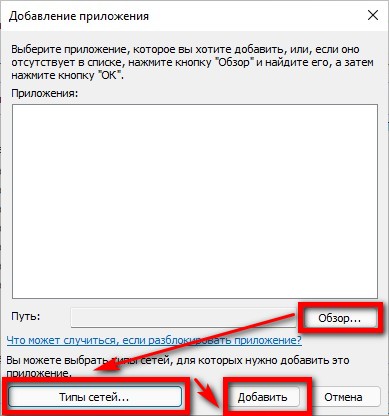
3. Для настройки доступа программы к интернету, жмем кнопку «Тип сетей…» ставим или убираем галочки с «Частной» и «Публичной» сети. Нажимаем «ОК».
4. На финальном шаге нажимаем кнопку «Добавить».
Источник: freevi.net
Как добавить в исключение брандмауэра: Windows 10 и Windows 11

Всем привет! Как правило, при появлении ошибок или проблем с какой-то программой и подключением к сети интернет – пользователь полностью отключает брандмауэр. В этом есть логика – таким образом пользователь понимает, в этом ли была проблема.
Если какое-то приложение в системе блокируется или частично блокируется брандмауэром, то лучше добавить эту программу в исключение брандмауэра. Вот про это мы и поговорим в статье ниже. Инструкции подойдут как для новых Windows 10 и Windows 11, так и для более старых версий «Окон».
Способ 1: Панель управления

Первый вариант добавить программу в исключения брандмауэра Windows – это использовать окно безопасности операционной системы, которое находится в «Панели управления».
- Чтобы попасть в «Панель управления», одновременно зажмите клавиши:
+ R
- Далее используем запрос:

- В списке найдите пункт «Брандмауэр Защитника Windows».
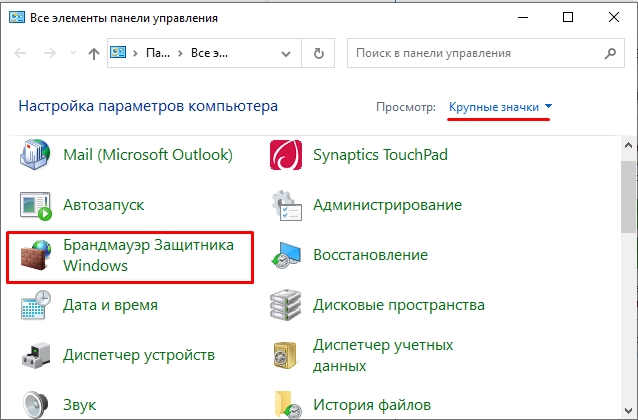
- Слева кликните по такому же пункту как на картинке ниже.
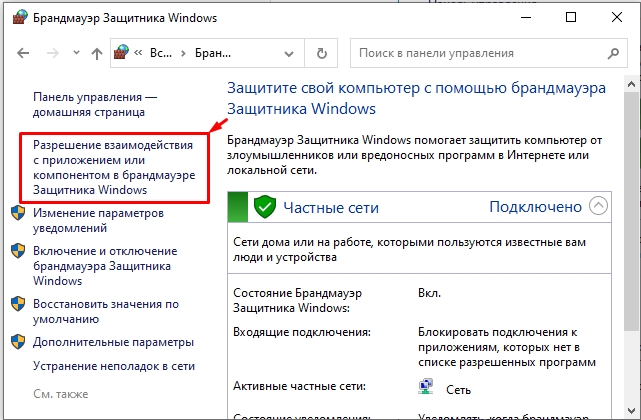
- Чтобы добавить программу, кликните по кнопке «Изменить параметры».
- После этого жмем «Разрешить другое приложение».
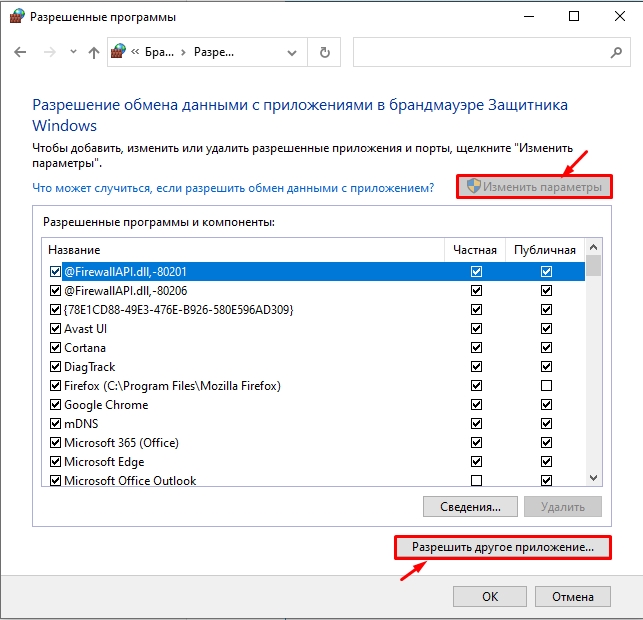
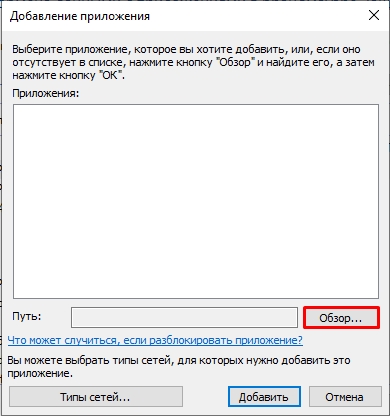
- Далее вам нужно найти и exe-файл программы в папке, в которой она установлена.
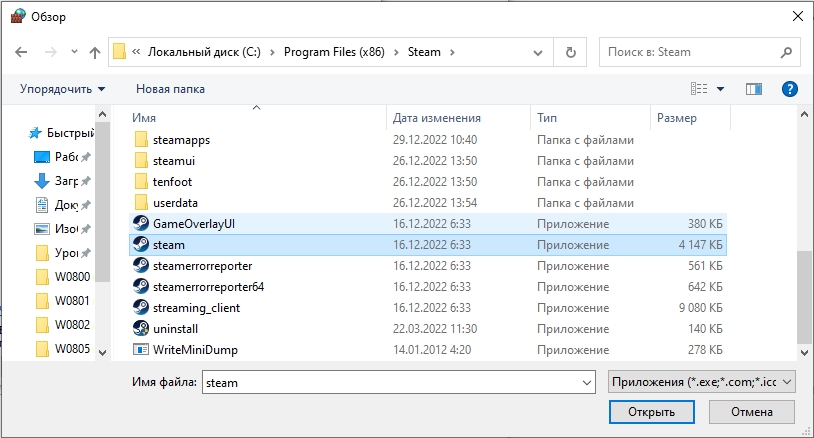
- Теперь нам нужно выбрать «Типы сетей», в которых будет действовать разрешение.
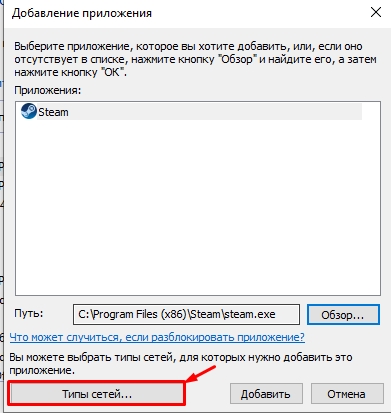
- Обычно возникают проблемы именно «Публичными» сетями, но лучше выбрать оба варианта.
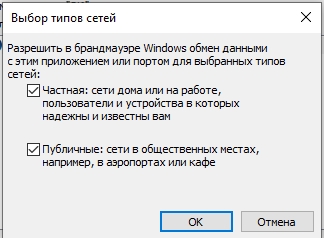
- Осталось кликнуть «ОК» и «Добавить».
Обратите внимание, что блокировать трафик программам может не только встроенный брандмауэр, но и предустановленная антивирусная программа. Если проблема осталась, добавьте исключение и там.
Способ 2: Монитор брандмауэра в режиме повышенной безопасности
Во втором способе мы будем использовать монитор брандмауэра. Он аналогично есть во всех версиях Виндовс.
- Жмем по нашим любимым кнопкам:
+ R
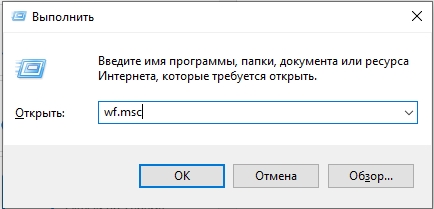
- Сначала выбираем «Правила для входящих подключений» и справа выбираем команду «Создать правило».
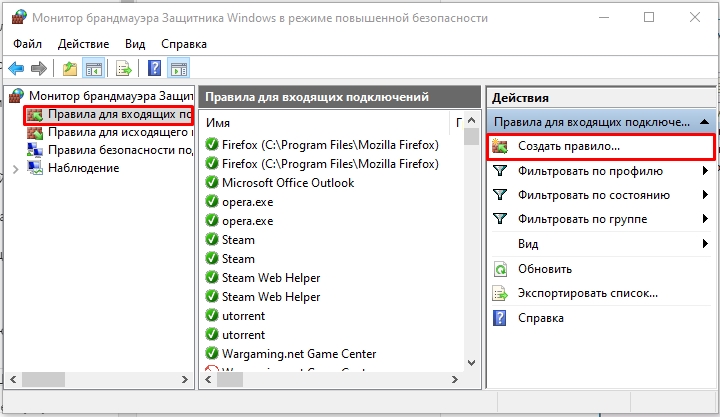
- Тут нам нужно правило «Для программы».
Если вам нужно дополнительно открыть порты – читаем эту инструкцию. Также не забываем про проброс портов на роутере.

- Через кнопку «Обзор» указываем путь к exe-файлу программы.
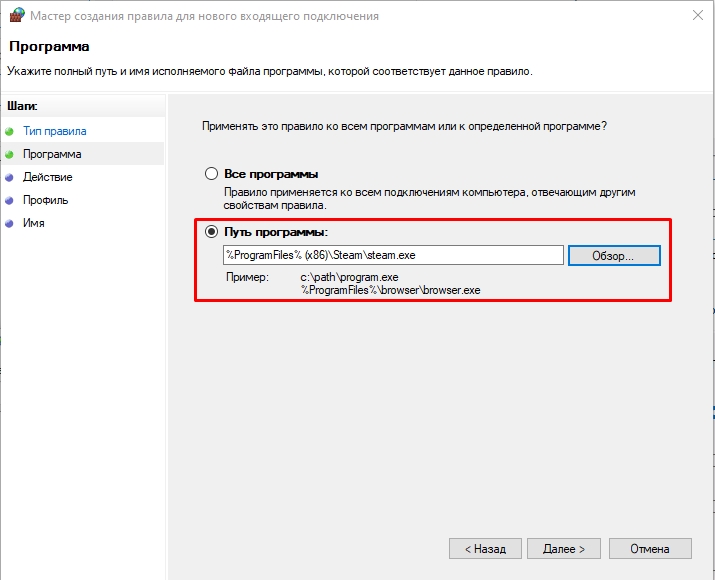
- Здесь оставляем настройку разрешения подключения.
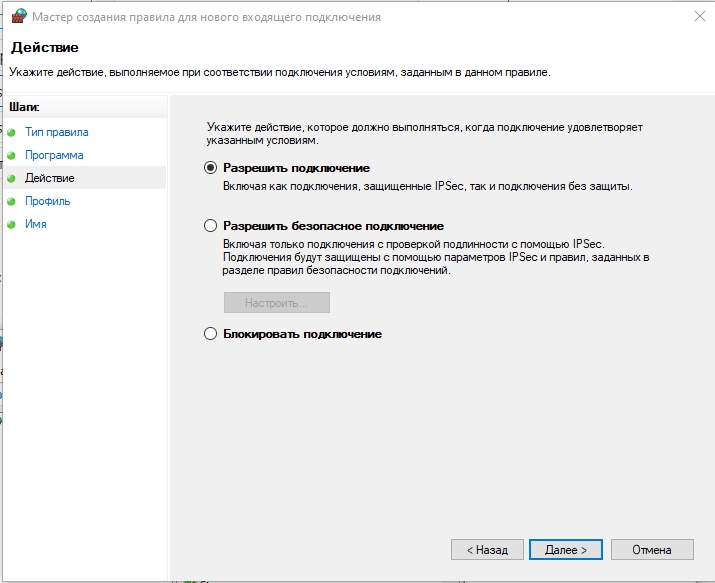
- Оставляем все галочки.
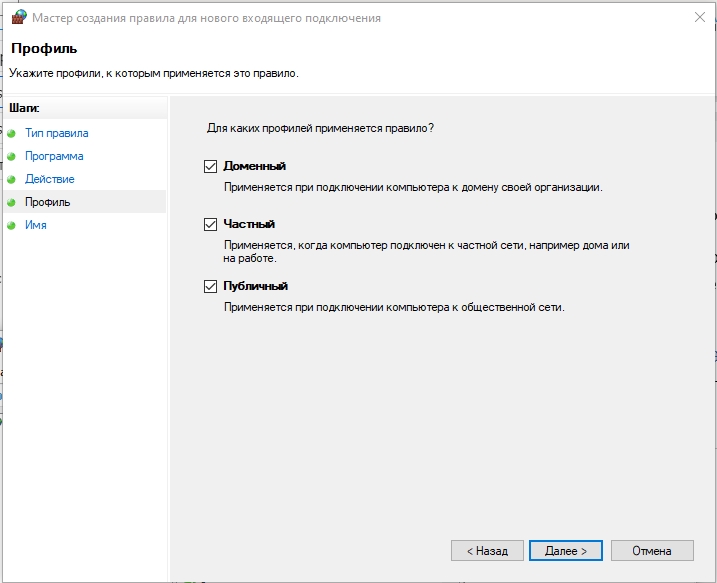
- В конце останется вписать название и описания правила. Советую это сделать, так как со временем вы можете про него забыть.
- Возможно, вам аналогично понадобится создать правило для исходящего подключения.
Способ 3: Командная строка
На всякий случай оставлю команды консоли. Может кому-то захочется попробовать себя в роли программиста, или вам нужно использовать батник. Запускаем командную строку с правами администратора.
netsh advfirewall firewall add rule name dir=in action=allow program enable=yes
netsh advfirewall firewall add rule name dir=out action=allow program enable=yes
На этом все, дорогие наши читатели портала WiFiGiD.RU. Если у вас еще остались вопросы – пишите в комментариях. Всем добра!
Источник: wifigid.ru